Jak vymazat schránku ve Windows: 5 rychlých způsobů
4 min. číst
Publikované dne
Přečtěte si naši informační stránku a zjistěte, jak můžete pomoci MSPoweruser udržet redakční tým Více informací
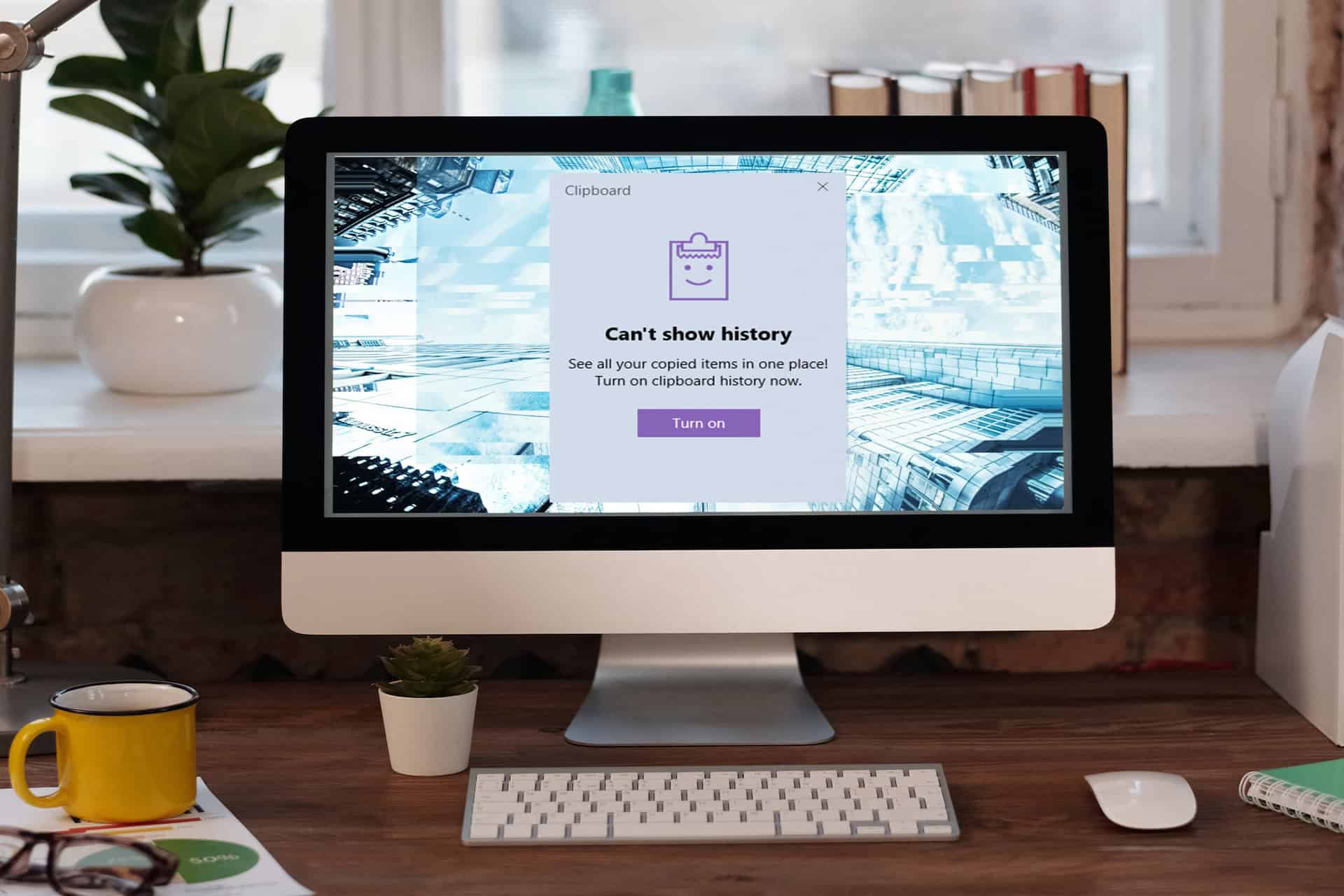
Naučit se vymazat schránku na počítači se systémem Windows je považováno za základní postup ochrany soukromí dat. Pokud jste ještě nevěděli, že někdo může získat přístup k vašemu procházení PC a pracovním návykům prostřednictvím přístupu do historie schránky, rozdáváte osobní a pracovní data cizím lidem.
Schránka slouží jako váš spolehlivý pomocník, od kopírování a vkládání úryvků kódu až po duplikování složitých designových prvků. Ukončete tento únik dat ještě dnes a zvyšte ochranu osobních údajů na sdílených počítačích se systémem Windows tím, že si tento článek přečtete až do konce.
Metoda 1: Restartování služby uživatele schránky
Před Windows 10 Insider Preview Vytváření 17666neexistovalo žádné vyhrazené uživatelské rozhraní pro správu dat schránky. Pokud tedy používáte operační systém Windows vytvořený před 9. květnem 2018 a dosud jste neaktualizovali, postupujte takto:
- Klepněte na tlačítko vlajka Windows or Home .
- Typ Služby.
- Klikněte na Aplikace Služby spustit Služby okno.
- Nebo stiskněte Windows + R.
- Typ
services.mscv Otevřená pole. - klikněte OK.
- Na Služby okno, najděte Uživatelská služba schránky položka.
- Klepněte pravým tlačítkem myši A zvolte Restart v kontextovém menu.
Úspěšně jste vymazali historii schránky Windows.
Metoda 2: Použití klávesové zkratky
Správa obsahu schránky Windows je velmi snadná, pokud používáte nejnovější Windows 10 nebo Windows 11 PC. Zde je postup:
- Stisknout Windows + V odkudkoli na vašem počítači se systémem Windows 10 nebo 11.
- Jedno Schránka rozhraní vyskočí.
- Klepněte na tlačítko elipsy or tři tečky ikonu v pravém horním rohu položky schránky.
- Měli byste vidět tři možnosti: Vymazat, Pin, a Smazat vše .
- Pokud potřebujete vymazat konkrétní položku ze schránky, procházejte seznam a položku odstraňte.
- Pokud chcete smazat celý obsah schránky, zvolte Smazat vše .
Metoda 3: Z aplikace Nastavení systému Windows
Dalším intuitivním způsobem, jak spravovat obsah schránky nebo smazat úplně všechna uložená data ve schránce, je Nastavení schránky. Přístup k němu a jeho ovládání:
- Stisknout Windows + I na klávesnici.
- Typ Schránka do Najděte nastavení pole.
- Na položkách hledání vyberte Nastavení schránky volba.
- Jít do Vymazat data schránky níže Schránka části v nabídce na pravé straně Nastavení app.
- Klepněte na tlačítko Čirá tlačítko pro vymazání dat schránky počítače.
Metoda 4: Použití příkazu PowerShell
Jste kódovací geek? Rádi píšete skripty pro automatizaci různých úloh na počítači se systémem Windows pomocí prostředí PowerShell? Pak se vám budou nejvíce líbit tyto kroky:
- klikněte Home a typ PowerShell.
- Vyberte Spustit jako správce možnost pod Aplikace Windows PowerShell sekce.
- Nyní byste měli vidět následující rozhraní příkazového řádku:
- Zde zkopírujte a vložte následující skript PowerShell:
Restart-Service -Name "cbdhsvc*" -force - Udeřil vstoupit provést.
- Nyní stiskněte Windows + V klávesová zkratka pro ověření, že jste smazali celou schránku Windows.
Metoda 5: Zabránit systému Windows v ukládání historie schránky
Většina uživatelů počítačů se systémem Windows neví, že Microsoft Windows ve výchozím nastavení povoluje funkci historie schránky. Pokud jste to dnes také nevěděli, vězte, že nejlepším způsobem, jak chránit své soukromí na sdíleném počítači s Windows, je deaktivace funkce historie schránky. Níže naleznete postup:
- Vyvolejte aplikaci Nastavení systému Windows stisknutím tlačítka Windows + I klíče.
- Hledat Schránka v Hledat pole a vyberte Nastavení schránky.
- Na Schránka rozhraní Nastavení systému Windows > Systém, Přejděte na Historie schránky.
- Přepínač by měl ukazovat On signál.
- Jedním kliknutím jej deaktivujete.
Při přihlašování k libovolnému sdílenému počítači se systémem Windows před zahájením práce postupujte podle výše uvedených kroků. Vypnutím této funkce se také vymaže stávající historie, jak je uvedeno níže:
Pokud jste jednotlivec, který dbá na soukromí, musíte vymazat data schránky na počítači se systémem Windows. Je nutné tak učinit na každém sdíleném počítači, který během dne používáte. Udělejte to na začátku nebo na konci relace, abyste ochránili to, co jste uložili do schránky, před zvědavýma očima.
Smazáno: Komentář níže, pokud vám tento článek o správě schránky Windows pomohl.

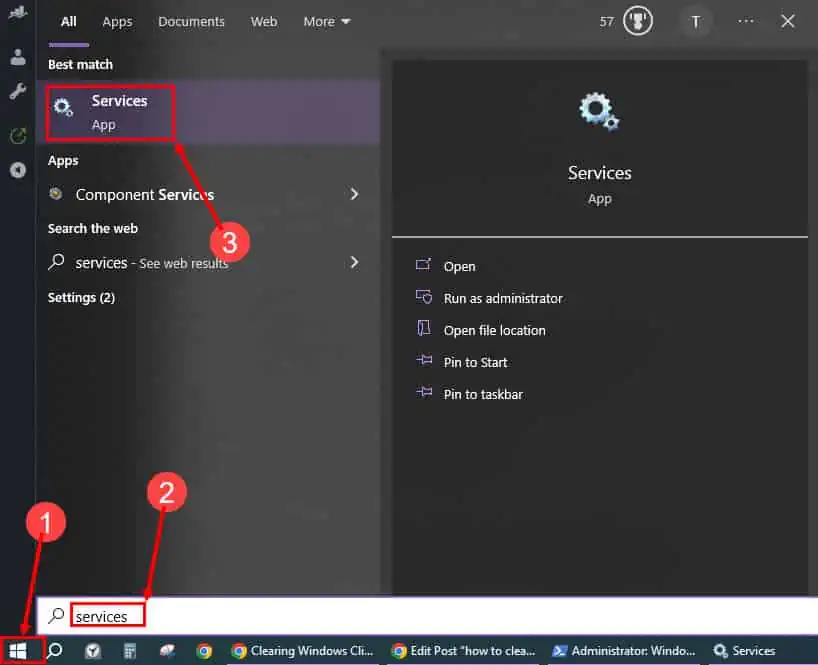
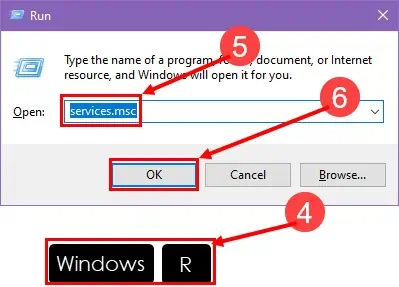
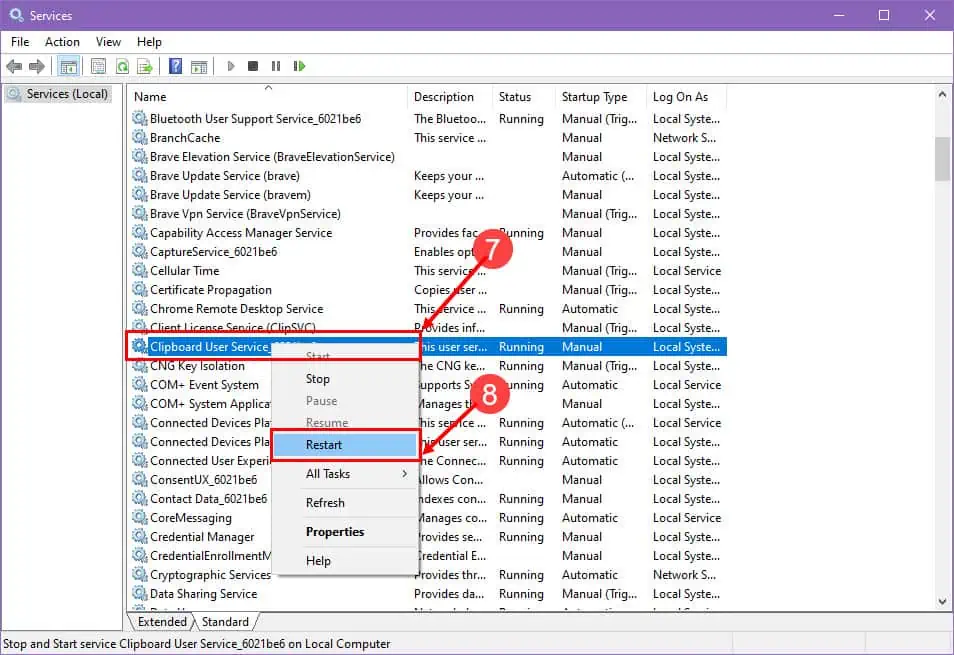
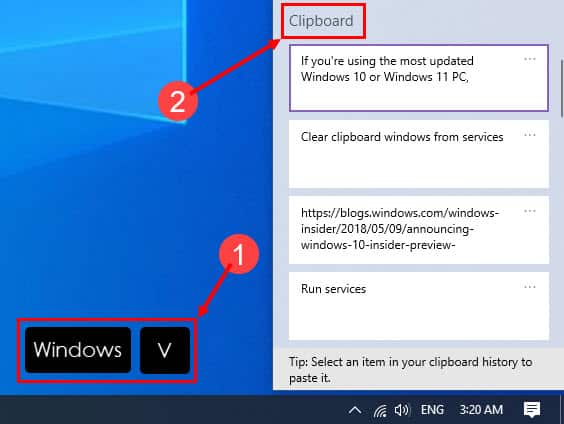
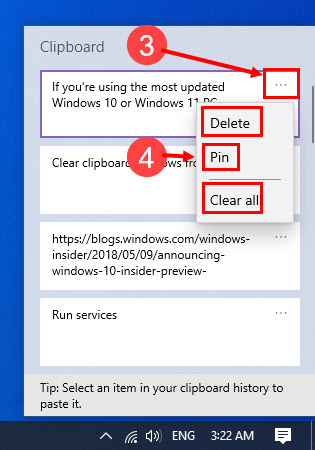
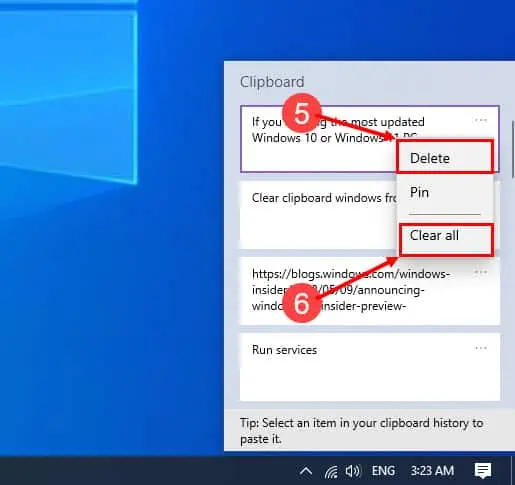
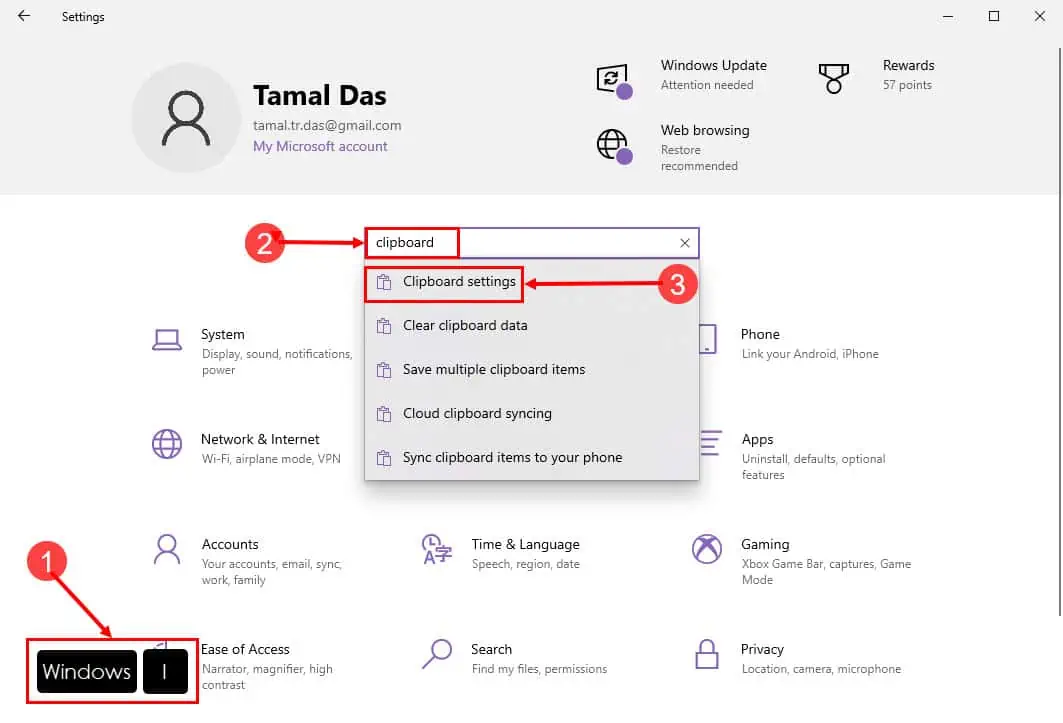
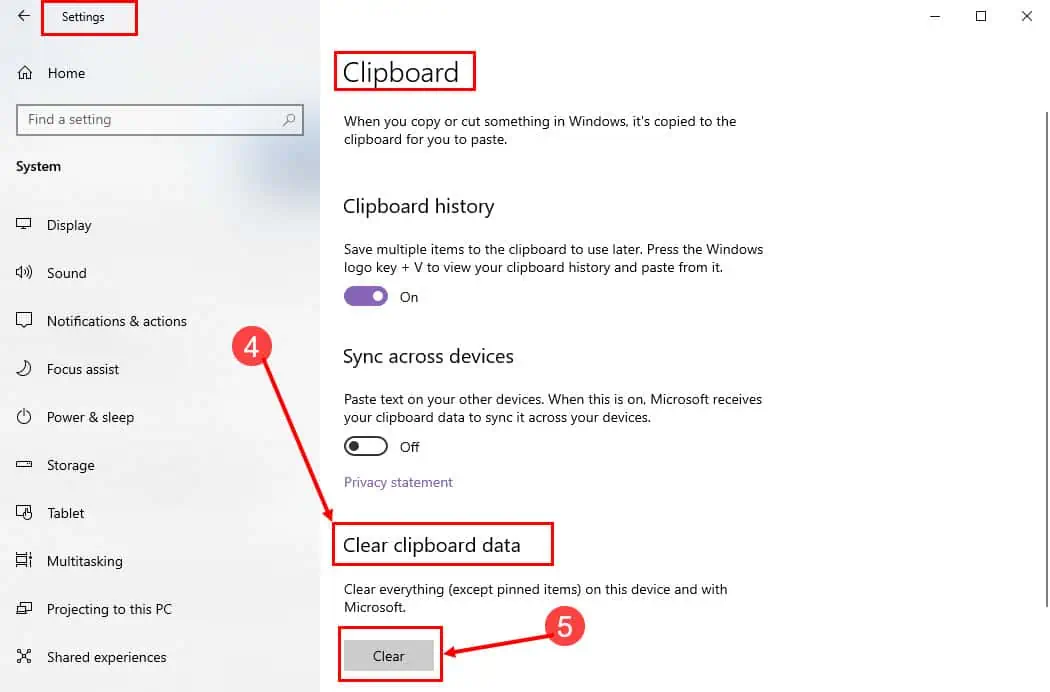
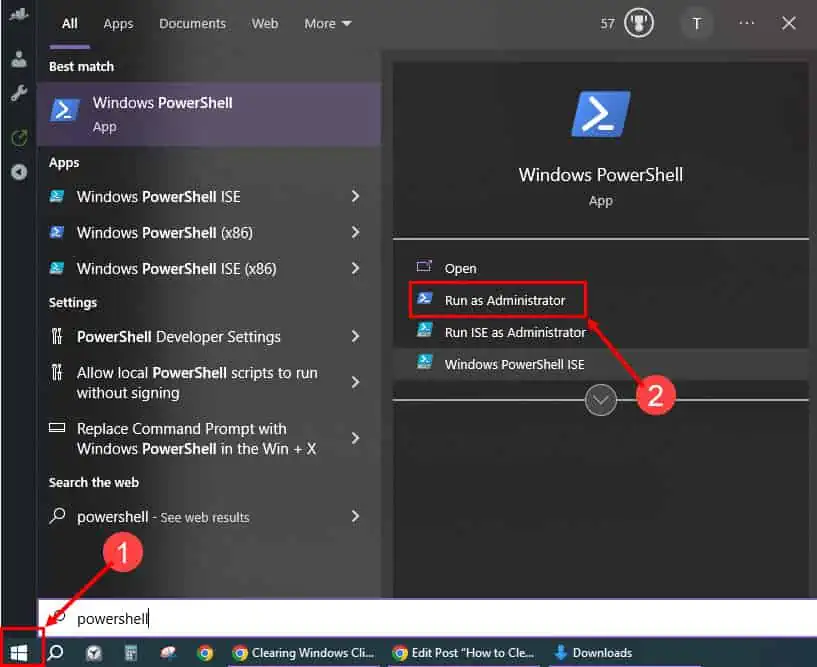
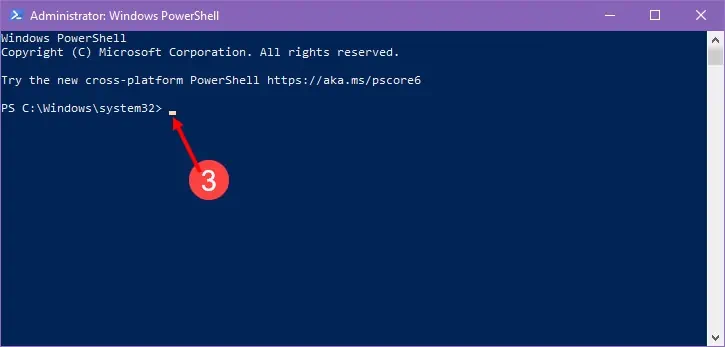
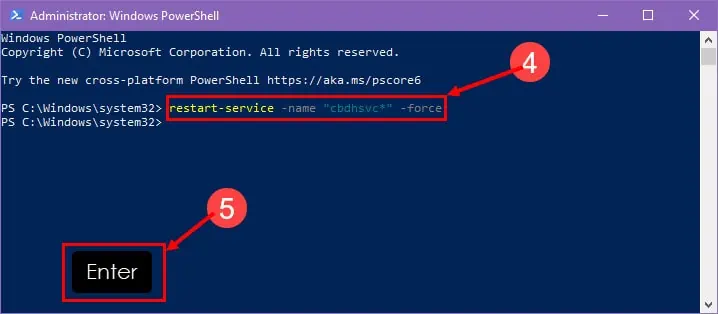
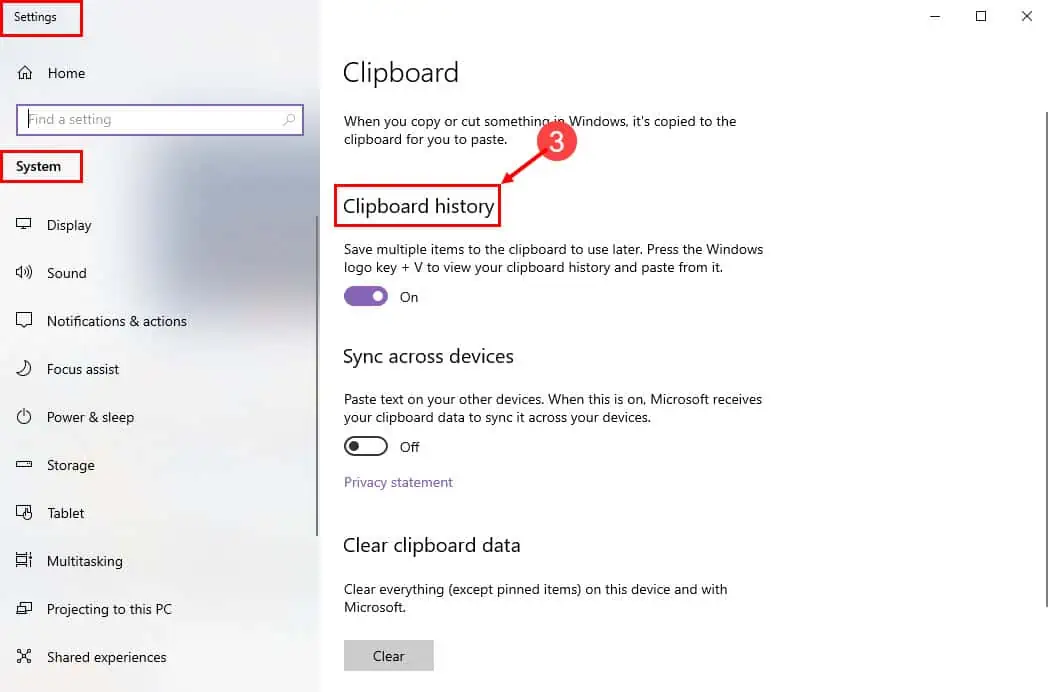
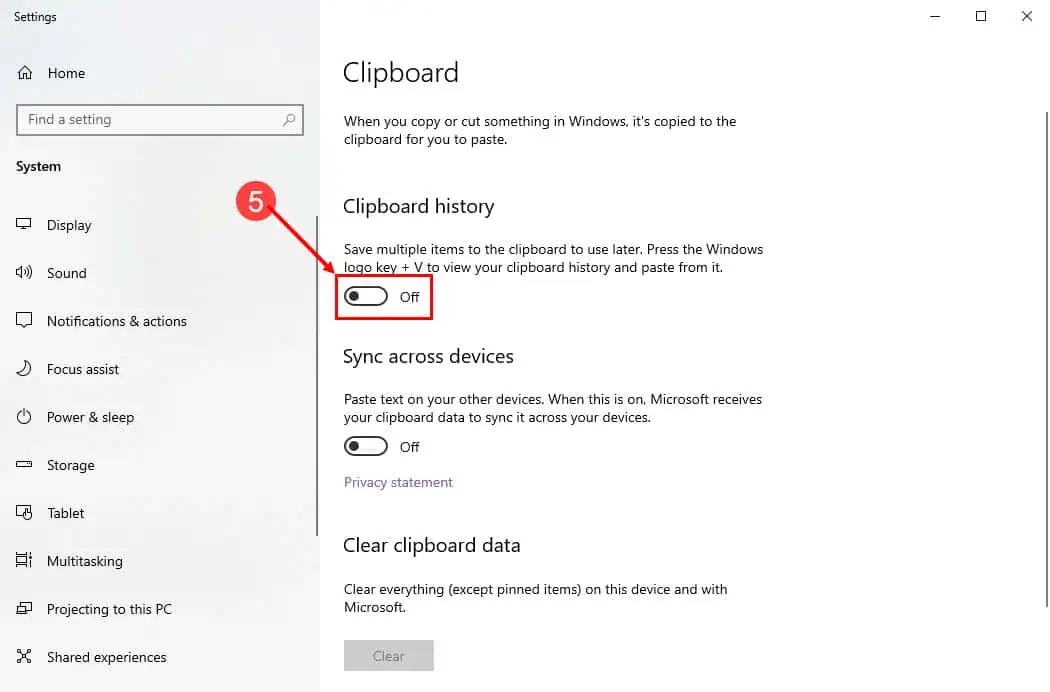
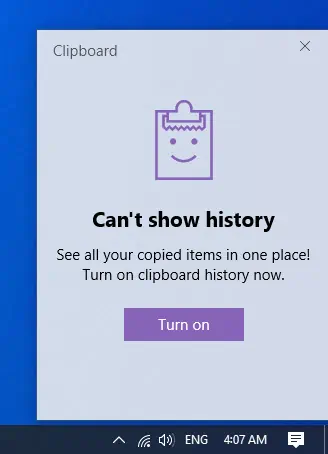








Uživatelské fórum
0 zprávy